手机拍的卷子怎么转成文档 手机拍的卷子如何转成文档
华为手机:
1.打开【相机】;
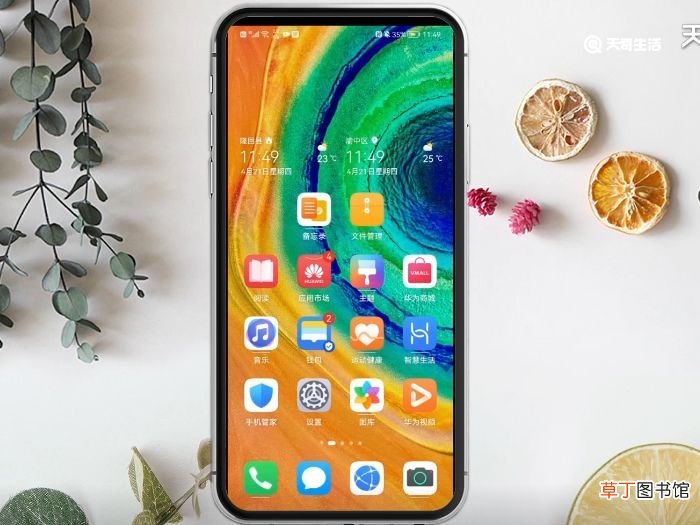
文章插图
2.拍摄需要转换为文档的卷子照片;

文章插图
3.点击打开刚刚拍摄好的照片;

文章插图
4.点击屏幕左下角的【分享】按钮;

文章插图
5.弹出页面找到并点击【保存到Wps 云文档】按钮;

文章插图
6.点击屏幕右下角的【上传】按钮,即可查看到拍摄卷子图片转为文档成功 。
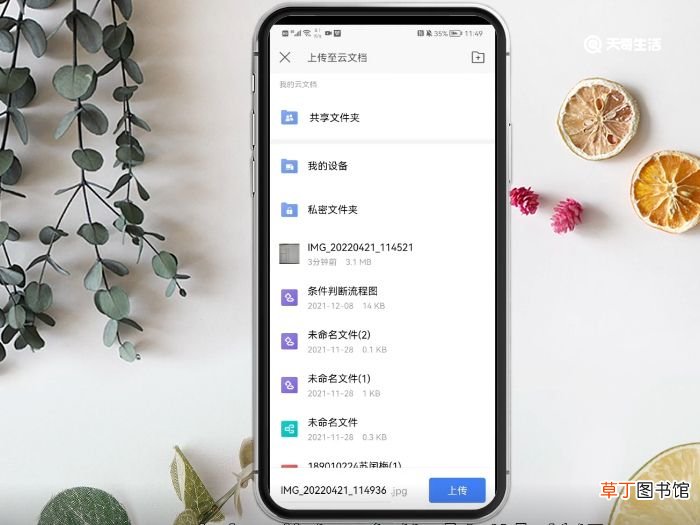
文章插图
苹果手机:
1.打开【相机】;
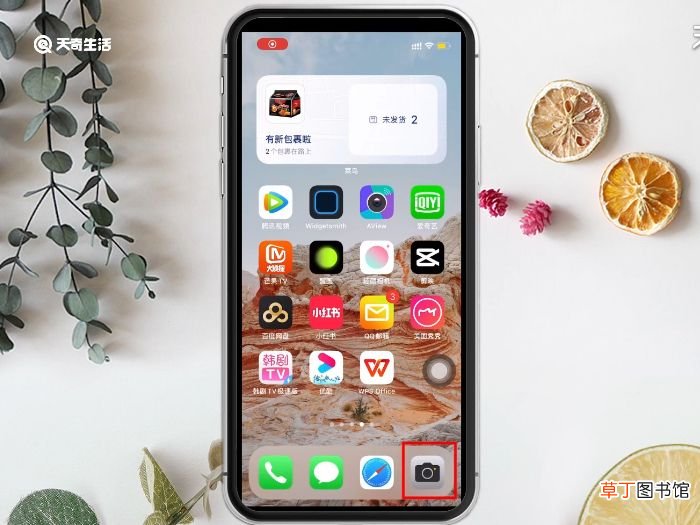
文章插图
2.拍摄需要转换为文档的卷子照片;
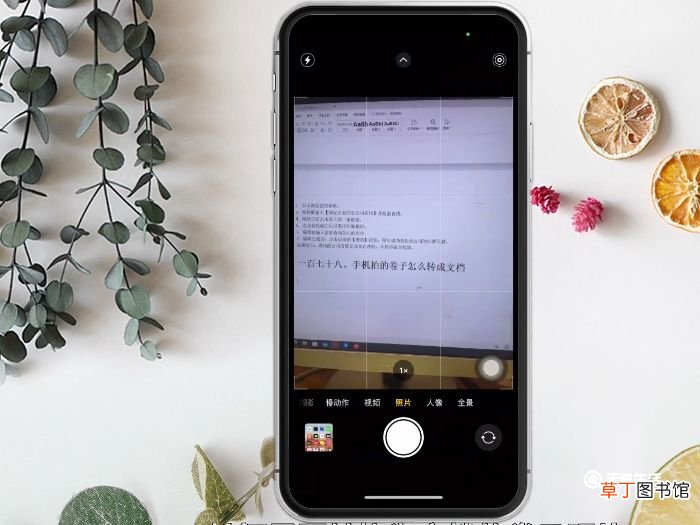
文章插图
3.打开刚刚拍摄好的卷子照片;
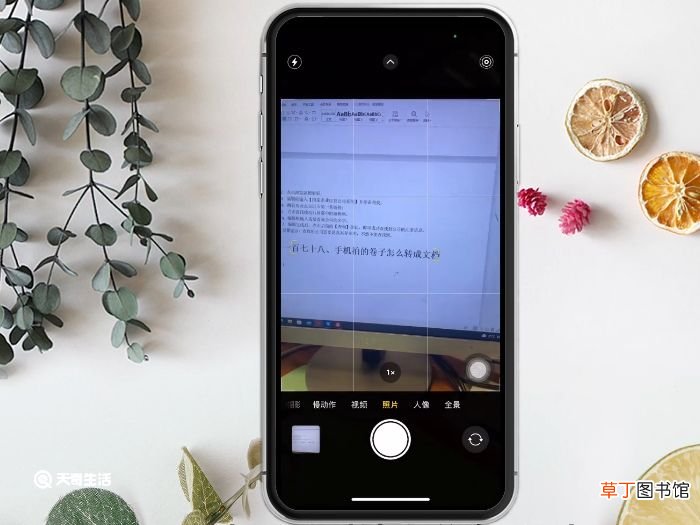
文章插图
4.点屏幕左下角的分享图标;

文章插图
5.弹出页面滑动页面找到并点击【更多】按钮;

文章插图
6.下滑页面找到并点击进入【WPS Office】软件;

文章插图
7.点击屏幕右下角的【用WPS打开】按钮;

文章插图
8.点击【保存】,回退到上一页面,即可查看到照片转换为文档成功 。
【手机拍的卷子怎么转成文档 手机拍的卷子如何转成文档】

文章插图
温馨提示:使用以上方法转换图片为文档的前提是手机已经安装了WPS Office软件 。
推荐阅读
- 隔水炖的好处与坏处 隔水炖的好处与坏处是什么
- 怎么判断一个男的是不是pua pua男对所有女生管用吗
- 炒土豆丝制作方法土豆的制作方法
- 毛为什么越刮越粗
- 外蒙古什么时候独立的 外蒙古什么时候独立出去的
- 沐浴露是碱性的吗 沐浴露是属于酸性还是碱性
- 自在的意思是什么
- 什么的夕阳 夕阳的意思
- 灭火的方法 怎么灭火
- 有意境的古风名字男生出自诗句 有意境的古风名字











